یکی از بهترین چیزها در مورد اندروید ویژگی Nearby Share است، یک ویژگی عالی که به شما امکان میدهد نه تنها دستگاههای سازگار خود را pair کنید، بلکه به سرعت فایلها را نیز ارسال کنید. بله، این روش همچنان از Wi-Fi و بلوتوث استفاده می کند، اما بدون هیچ مرحله اضافه، و گوگل اخیراً آن را گسترش داده است. اوایل امروز، غول موتور جستجو Nearby Share را به عنوان نسخه بتا برای ویندوز منتشر کرد و با استفاده از آن، میتوانید ادامه دهید و فایلها را از رایانه شخصی خود به تلفن خود ارسال کنید یا برعکس. در ادامه با آموزش استفاده از Nearby Share برای ارسال فایل ها از کامپیوتر به موبایل همراه باشید.

اکنون، شایان ذکر است که برنامه Nearby Share در سراسر جهان در دسترس نیست و در حال حاضر در دستگاه های ویندوزی مجهز به Arm پشتیبانی نمی شود. برای بقیه ما، می توانید آموزش زیر را دنبال کنید:
مرحله 1: با دانلود برنامه Nearby Share از اینجا شروع کنید.
مرحله 2: هنگامی که آن را دانلود و نصب کردید، به سادگی برنامه را اجرا کنید.
مرحله 3: برنامه را اجرا کنید و با استفاده از حساب Google خود وارد شوید.
مرحله 4: پس از ورود به سیستم، با رابط کاربری مشابهی مواجه خواهید شد.

مرحله 5: ببر روی Select files یا Select folders کلیک کنید.
مرحله 6: به هر چیزی که می خواهید ارسال کنید بروید و آن را انتخاب کنید.
مرحله 7: به زودی این رابط را خواهید دید.
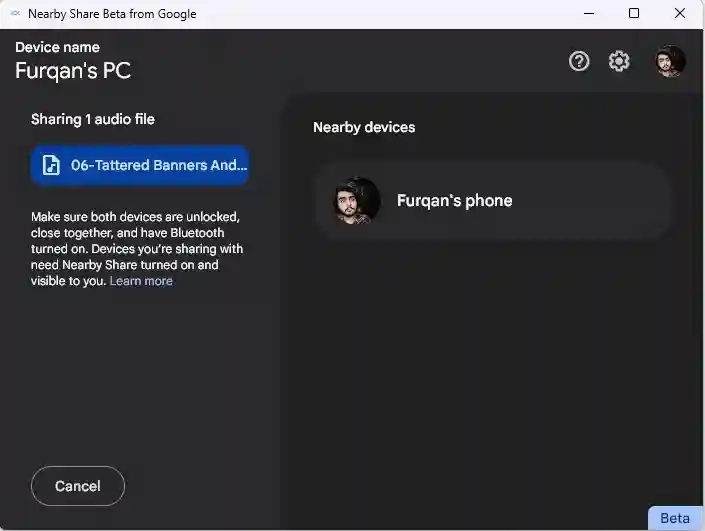
مرحله 8: به سادگی روی دستگاه خود که در Nearby devices نشان داده میشود کلیک کنید و مطمئن شوید که قفل گوشی شما با صفحه نمایش نیز روشن است. فایل را در عرض چند ثانیه دریافت خواهید کرد و در پوشه Downloads گوشی شما قرار خواهد گرفت.
وقتی در مورد اشتراک گذاری فایل ها یا پوشه ها صحبت می کنید، به همان سادگی است. این روش برعکس نیز کار می کند. در تلفن خود، فقط روی هر چیزی که می خواهید به اشتراک بگذارید، اشتراک گذاری را فشار دهید، Nearby Share را انتخاب کنید و رایانه خود را از لیست دستگاه هایی که ظاهر می شود انتخاب کنید. همین است؛ با استفاده از این راهنما، شما قادر خواهید بود فایل های خود را به طور یکپارچه از یک دستگاه به دستگاه دیگر انتقال دهید.






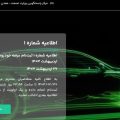




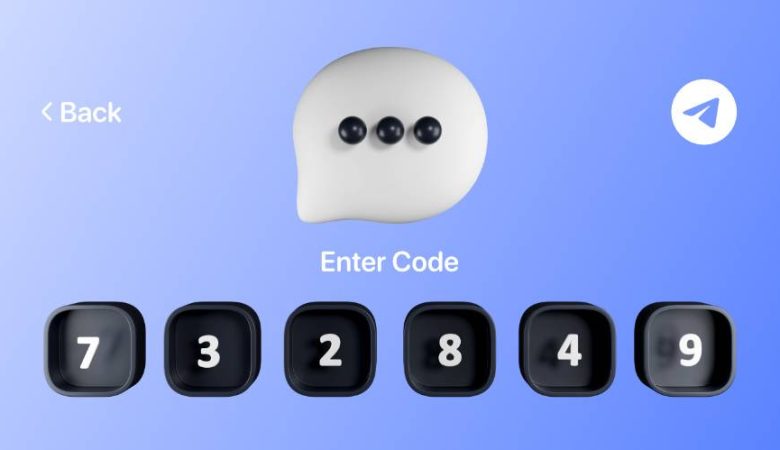

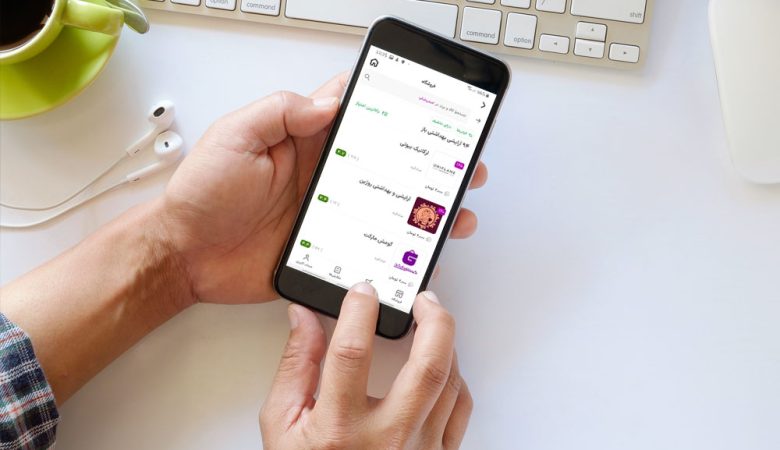



دیدگاهتان را بنویسید